 NFTに悩む料理人
NFTに悩む料理人ディスコードサーバーが増えて見づらくなったなぁ…。
もうちょっと見やすくしたい…。
NFTを買うと、【Discordに入る】ことがセットになってくることが多いんですよね。
なので、NFTを集め始めると『NFTプロジェクト』のサーバーが一気に増えます。
今回は、「チェックしたいけどサーバーが多すぎて見ずらい…。」といった問題を解決していきます。
本記事では、
・ディスコードサーバーのまとめ方
を簡単に解説していきます。
Contents
ディスコードサーバーをまとめる方法
ドラック&ドローで簡単にまとめられる!
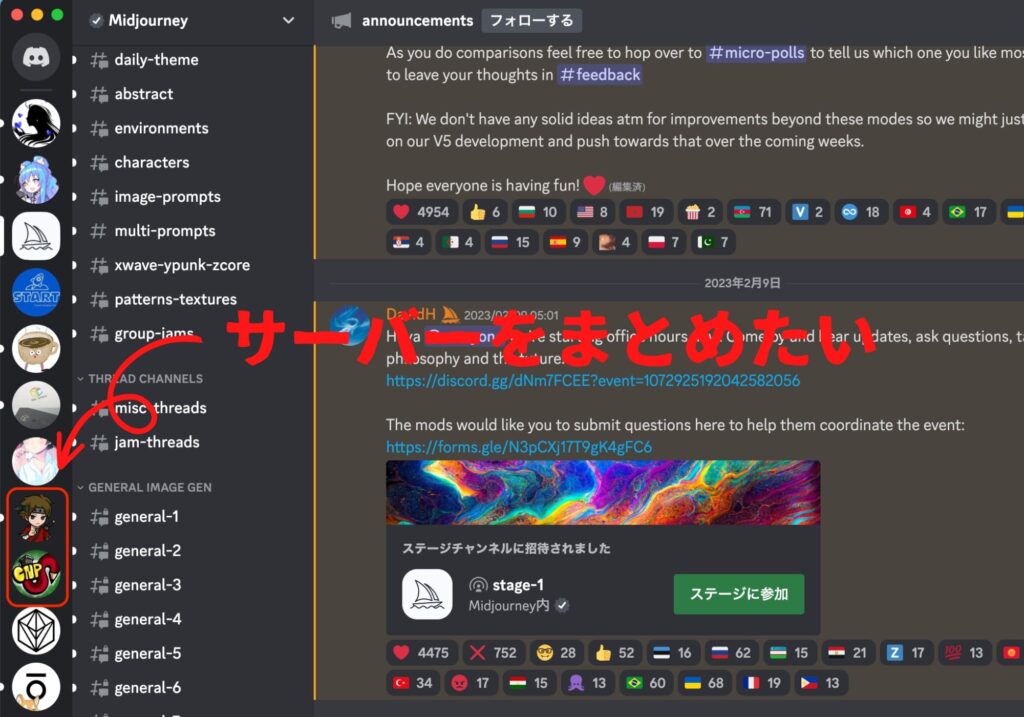
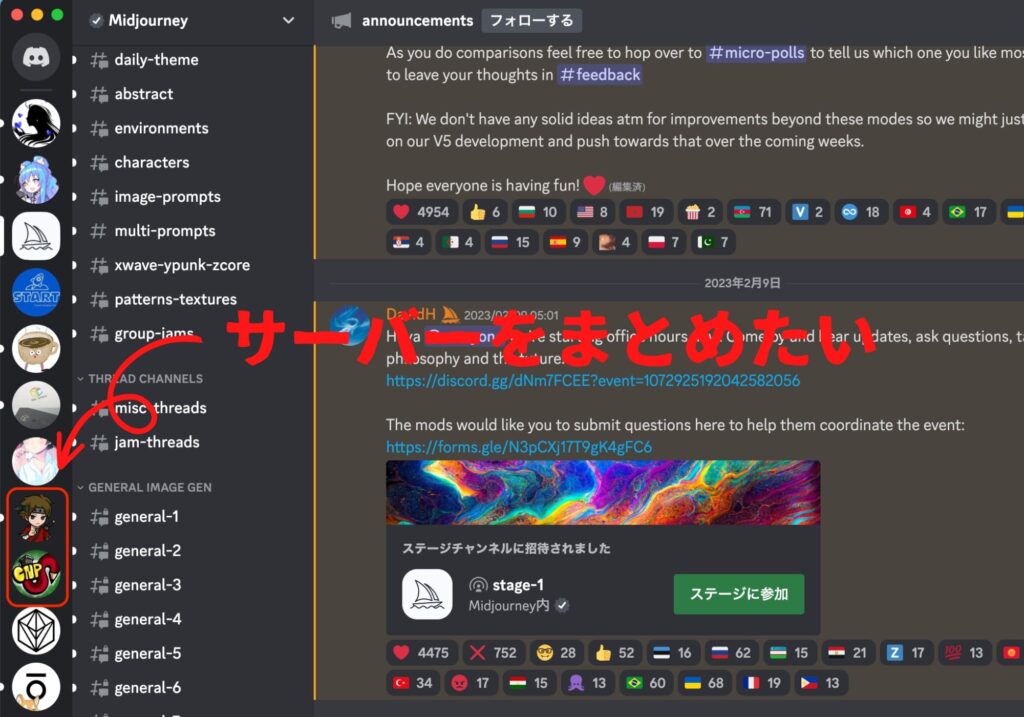
サーバーのまとめ方はとっても簡単で、
「まとめたいサーバーのアイコン同士をドラックしてくっつければOK」です!




フォルダは、左クリックで開き、右クリックで『アイコンの色と名前』が編集できます。



似ている感じのプロジェクトで分けたり、
国内、海外で分けても見やすいですよ。
もっと見やすくなる!「アイコンの色と名前を編集」
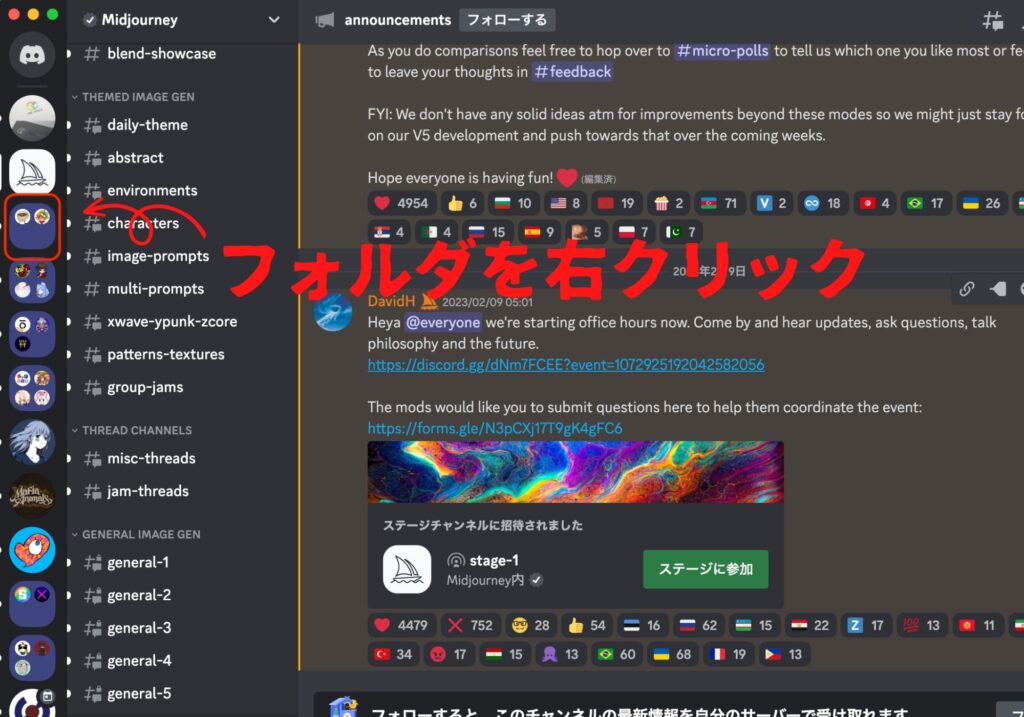
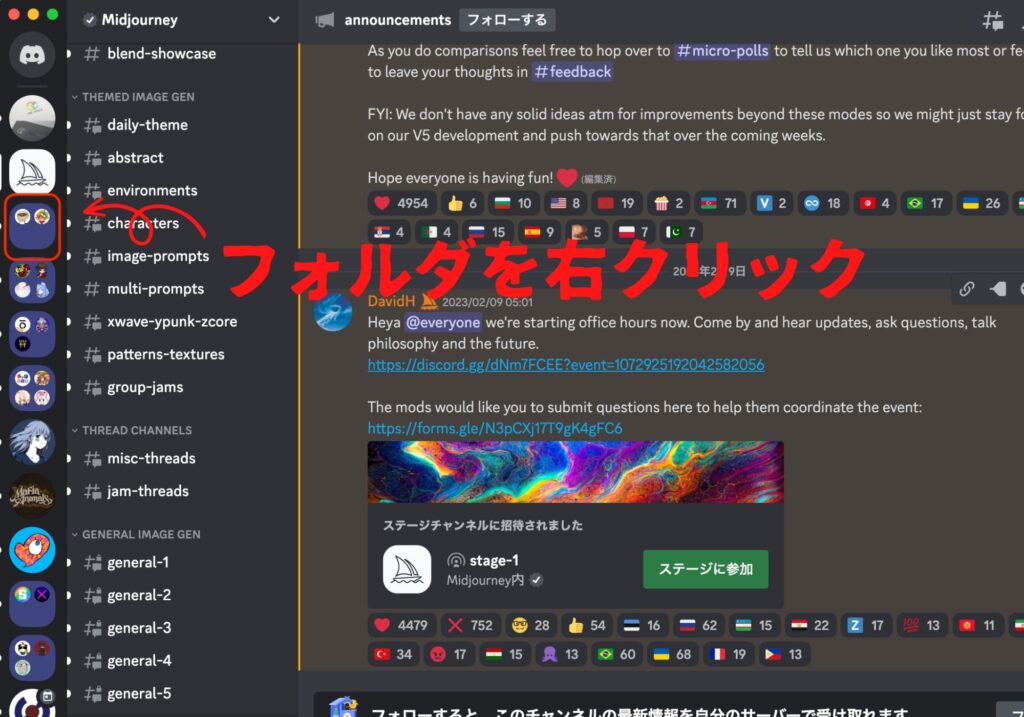
フォルダを右クリックして、「フォルダ設定」を選びます。
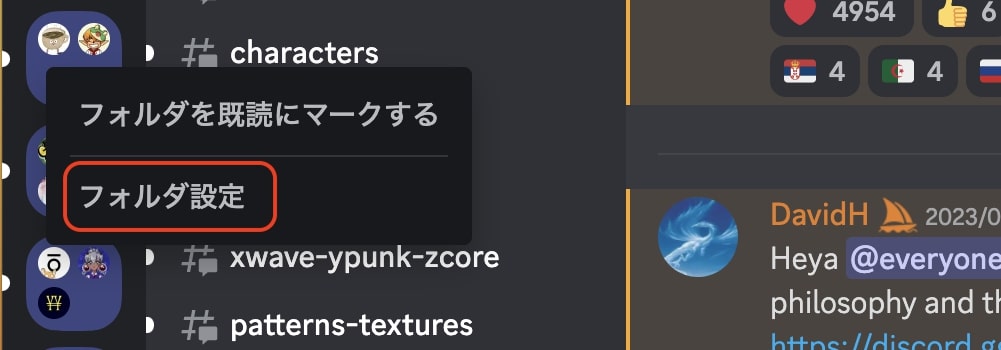
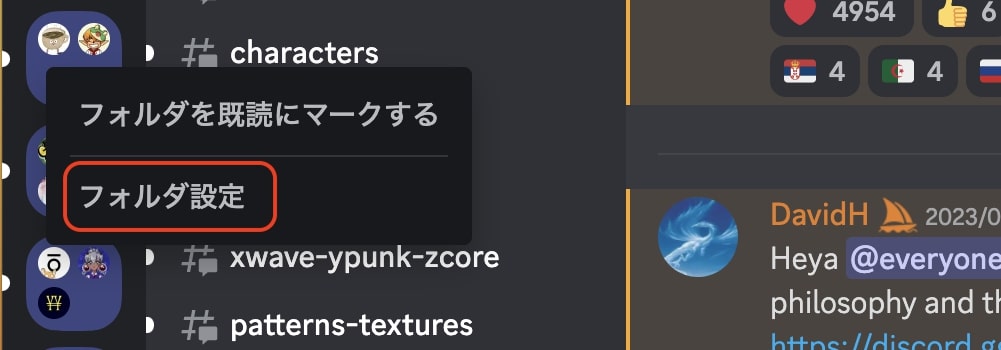


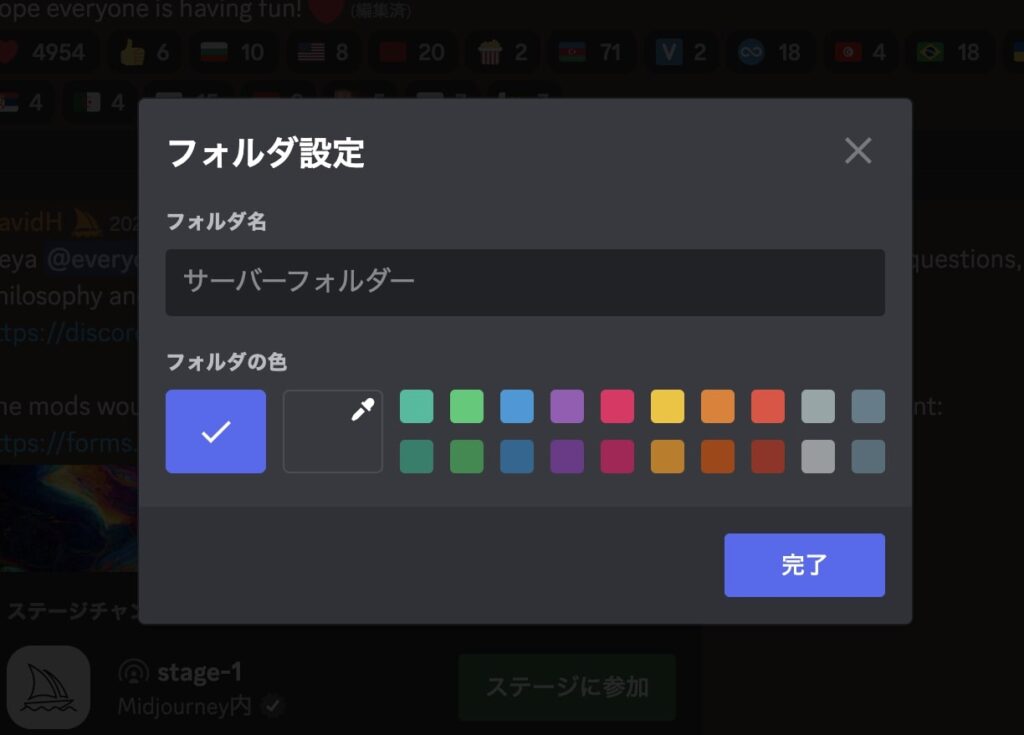
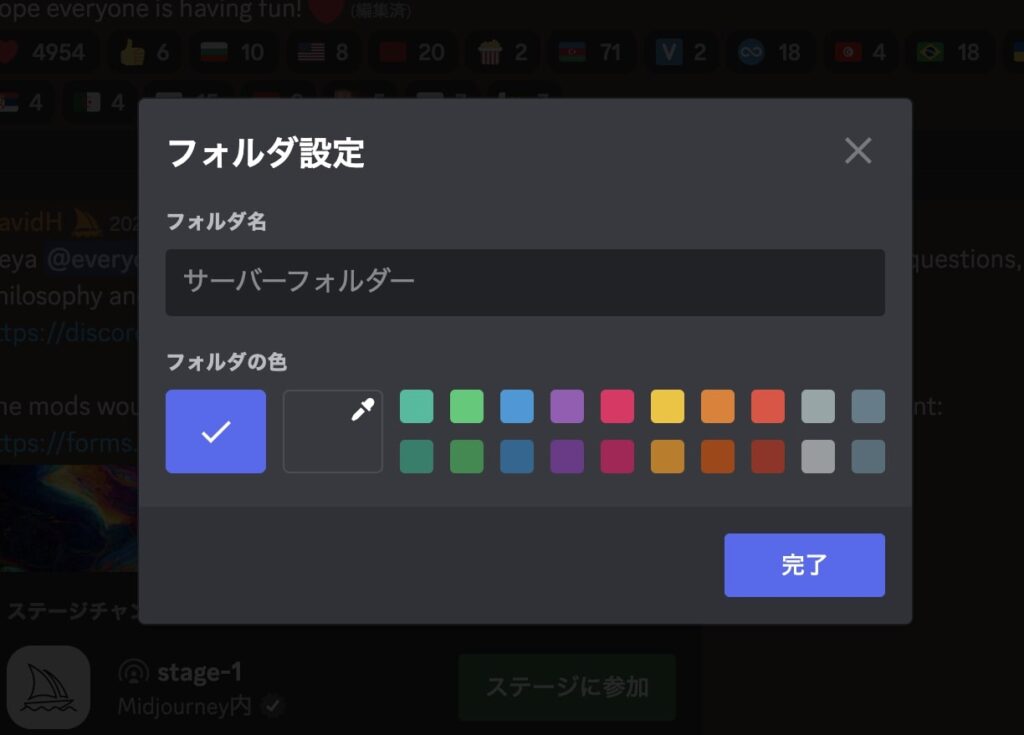
わかりやすいように、好きなフォルダ名と好きな色を選んで「完了」を押せばOKです!


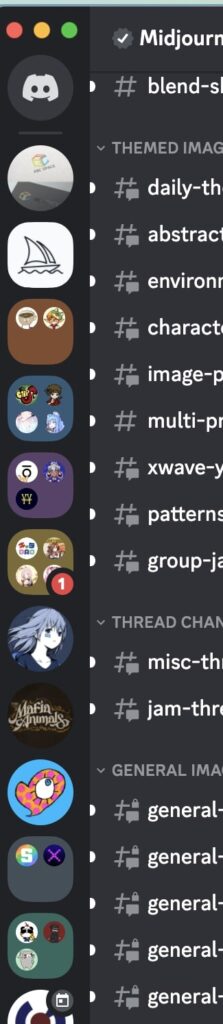
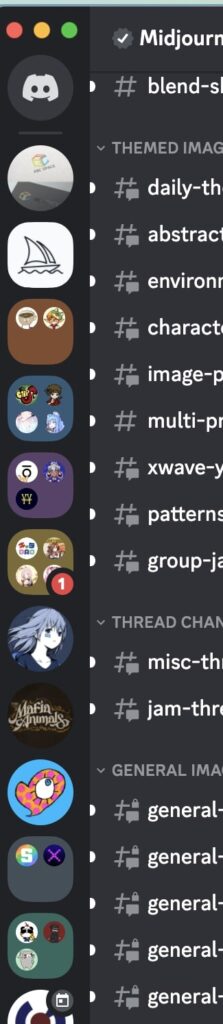



こんな感じで色分けするといいかもです。
※フォルダごと削除はできないので注意
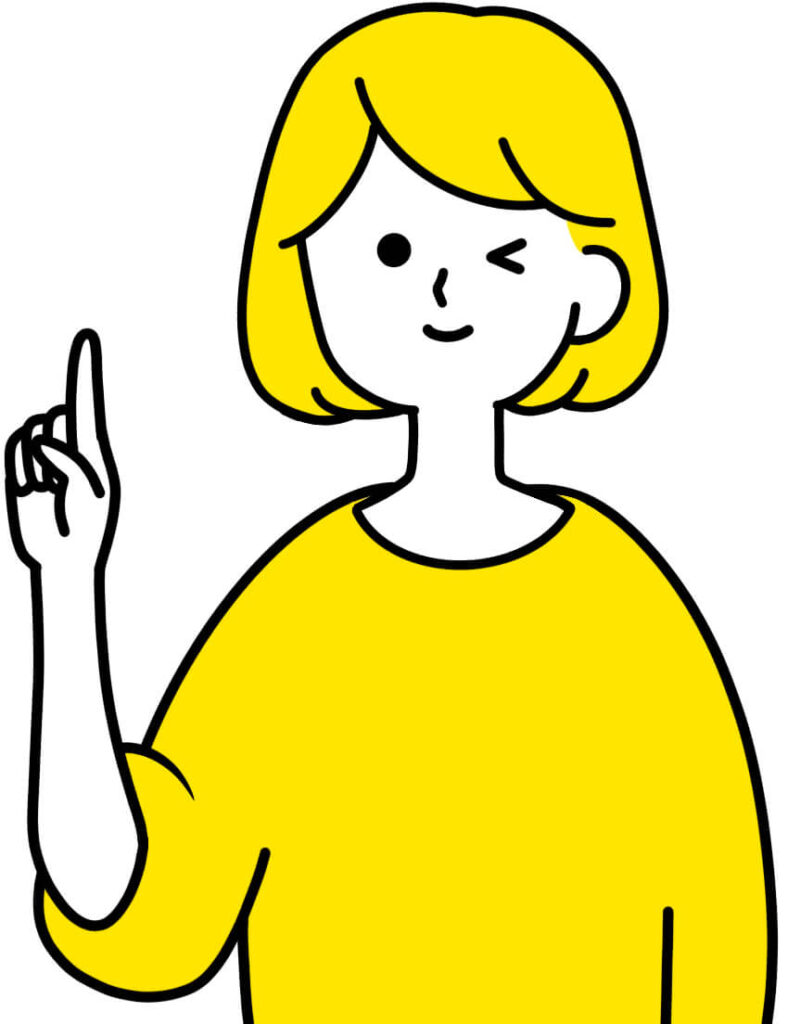
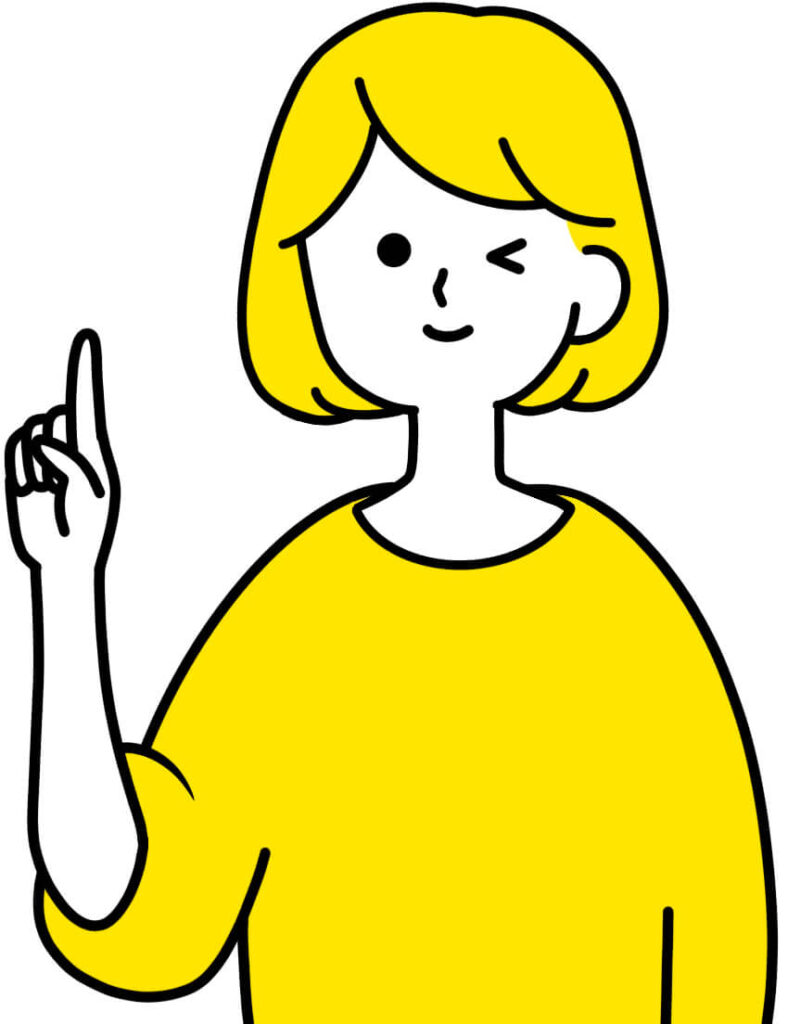
ちなみに、「フォルダごと一気に削除したい」って時があるかもしれませんが、
フォルダごと削除することはできないので、
ちょっと面倒くさいんですが消すときは、
・ドラック&ドローで、アイコンを一個ずつフォルダの外に出してから削除
です。
\ピン(保存)お願いします/
更新情報をチェックしたい方は『Pinterest NFT』ボードを作って
保存しておくと、いつでも簡単に情報を見ることができます。
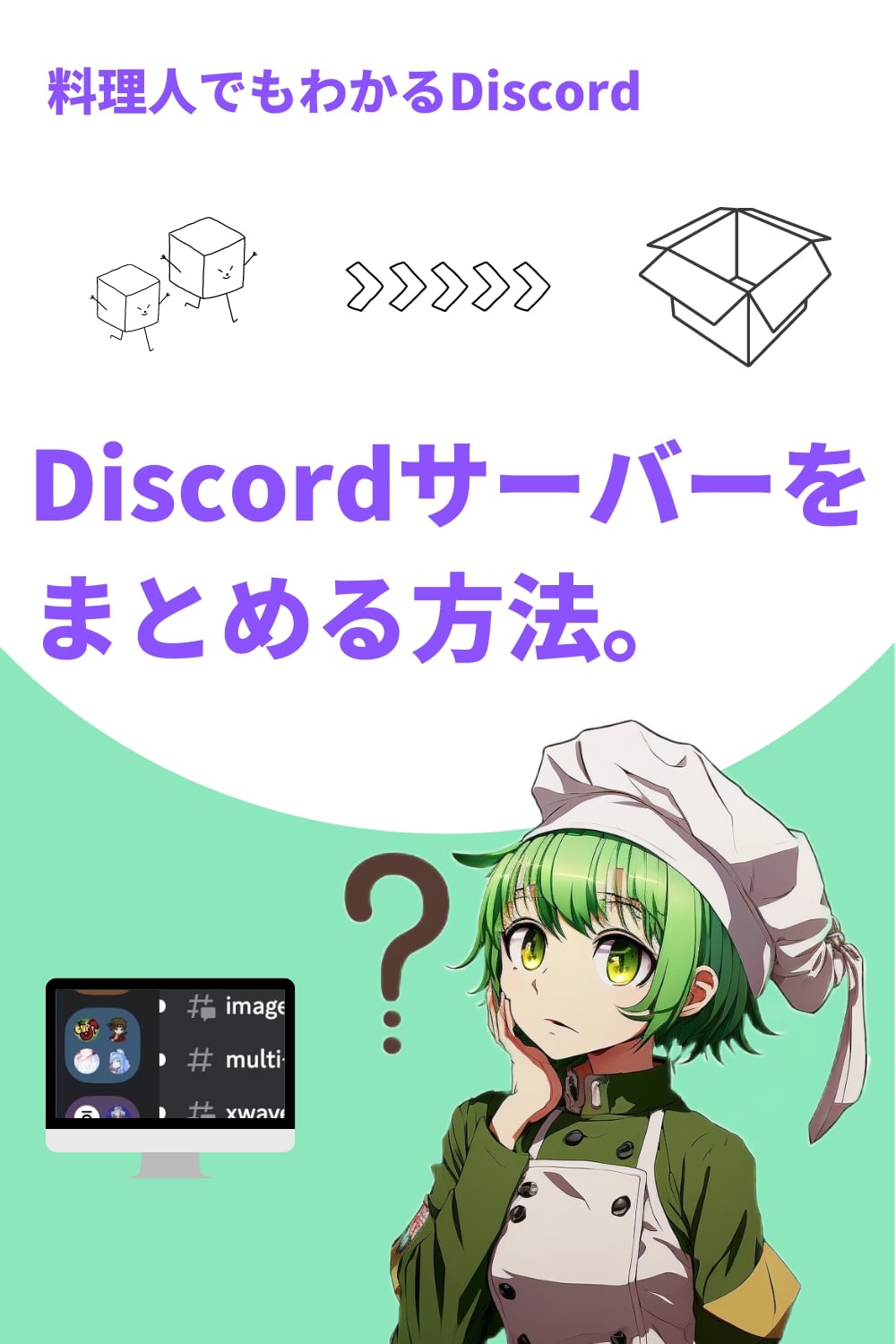
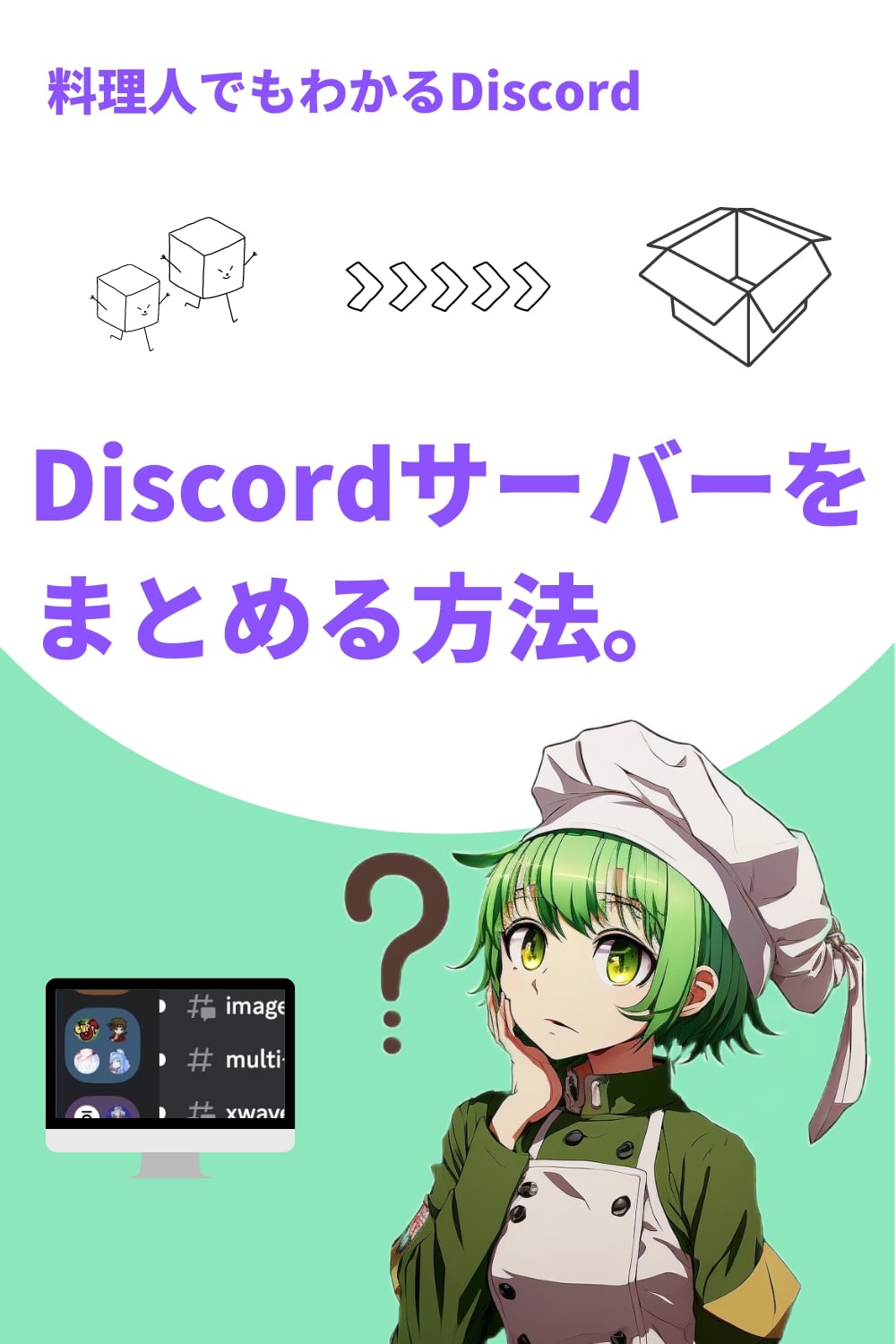
Pinterestボタン▶︎画像選択▶︎保存
(スマホ画面下/PC画面左)


コメント